Recensione HP Omen Transcend 14: quasi perfetto!

Cerchi un nuovo laptop da gioco portatile? Dai un
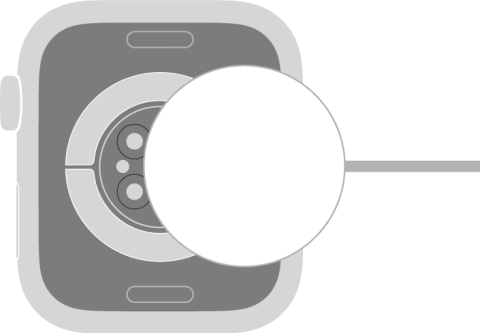
Anche se l'Apple Watch è un'assoluta meraviglia, soprattutto con funzioni come il rilevamento automatico delle cadute , il monitoraggio della frequenza cardiaca, ecc., la durata della batteria lascia molto a desiderare. Ma cosa succede quando finalmente ti colleghi a un caricabatterie ma la ricarica non inizia? E perché l'Apple Watch non si carica? Scopriamolo.
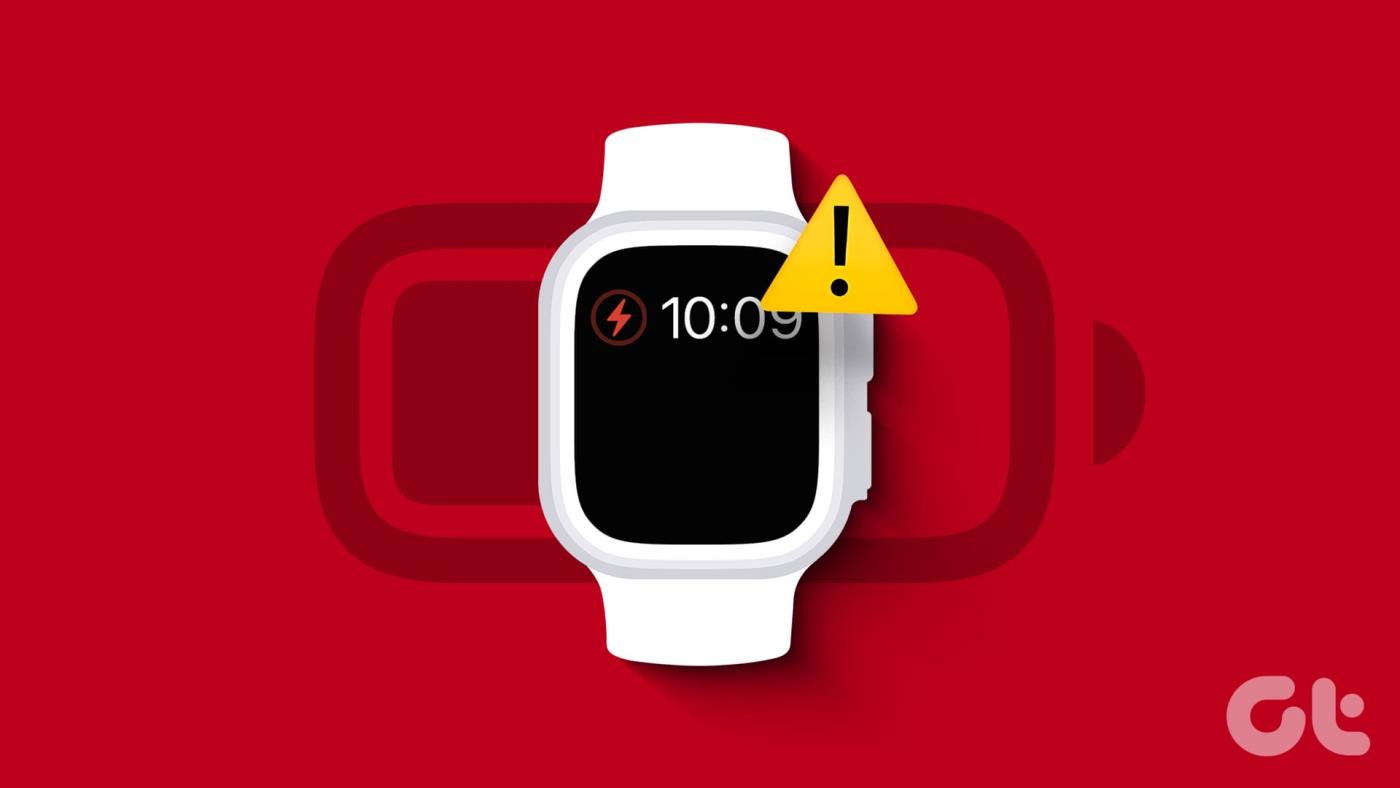
Con la popolarità dell'Apple Watch, sul mercato sono disponibili numerosi caricabatterie di terze parti, che promettono funzionalità come la ricarica rapida. Tuttavia, se riscontri problemi di ricarica, ti consigliamo di utilizzare il caricabatterie ufficiale dell'Apple Watch. Se lo stai già facendo ma non riesci ancora a capire perché il tuo Apple Watch non si carica, continua a leggere.
Prima di procedere con la risoluzione di questo problema, esaminiamo alcuni motivi per cui il tuo Apple Watch non si carica, soprattutto dopo essere morto:
Nota : se il tuo Apple Watch non si carica oltre l'80%, è perché hai abilitato la ricarica ottimizzata. Per disabilitarlo, vai su Impostazioni > Batteria > Stato della batteria > disattiva Ricarica ottimizzata della batteria.
Ora che sappiamo di più sul motivo per cui Apple Watch non si carica completamente o non si carica affatto, esaminiamo 8 passaggi per risolvere questo problema.
Uno dei motivi principali per cui il tuo Apple Watch non si carica può essere semplice come sporco e detriti. Poiché sempre più Apple Watch ottengono la certificazione resistente alla polvere, aumenta anche il loro utilizzo per attività all'aperto. Ciò può lasciare il tuo Apple Watch incline a catturare e raccogliere oggetti estranei nell'area di ricarica, impedendo all'orologio di caricarsi correttamente.
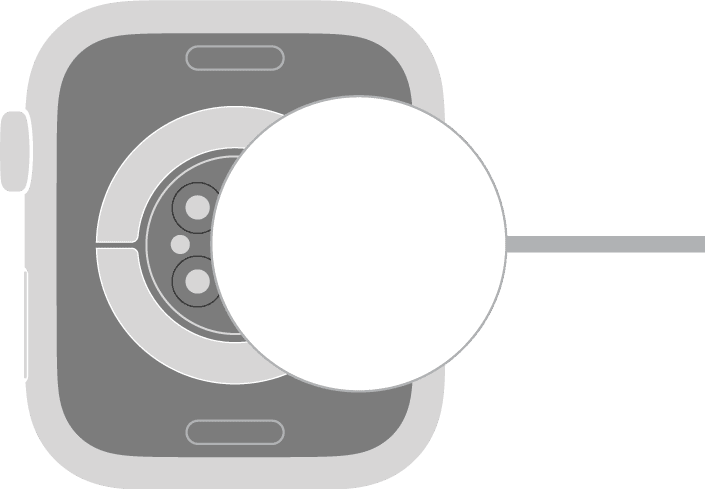
Fonte: Apple
In questo caso, assicurati che il corpo del tuo Apple Watch e persino il caricabatterie siano puliti accuratamente prima dell'uso per evitare tali problemi. Inoltre, assicurati di rimuovere qualsiasi imballaggio attorno al caricabatterie e alla porta di ricarica del tuo Apple Watch. Quindi, prova a caricare nuovamente il tuo Apple Watch per verificare.
Se il tuo Apple Watch è scarico, ti consigliamo di collegarlo al caricabatterie Apple ufficiale. Puoi farlo anche se sull'orologio viene visualizzato un fulmine rosso. Ciò significa che l'orologio richiede una ricarica urgente. Questo fulmine rosso sarà racchiuso in un anello una volta collegato il caricabatterie. E una volta che la carica è sufficiente, cambierà automaticamente in un fulmine verde.


Dovresti essere in grado di vedere un fulmine verde dopo 30 minuti di ricarica se stai caricando un orologio completamente scarico. Tuttavia, se desideri caricare completamente l'orologio, potresti dover attendere dalle 2 alle 2,5 ore.
Screen Curtain è un'eccellente funzionalità di protezione della privacy che spegne lo schermo dell'orologio per proteggerlo da occhi indiscreti. Le informazioni vengono quindi trasmesse tramite la funzione VoiceOver.
Tuttavia, quando questa impostazione è abilitata, potrebbe accidentalmente sembrare che il tuo Apple Watch non si stia caricando, soprattutto dopo essere morto.
Per assicurarti che ciò non accada, controlla se Tenda schermo è disattivata sul tuo Apple Watch. Ecco come farlo.
Passaggio 1: sul tuo iPhone, apri l'app Watch.
Passaggio 2: qui, tocca Accessibilità.
Passaggio 3: tocca VoiceOver.
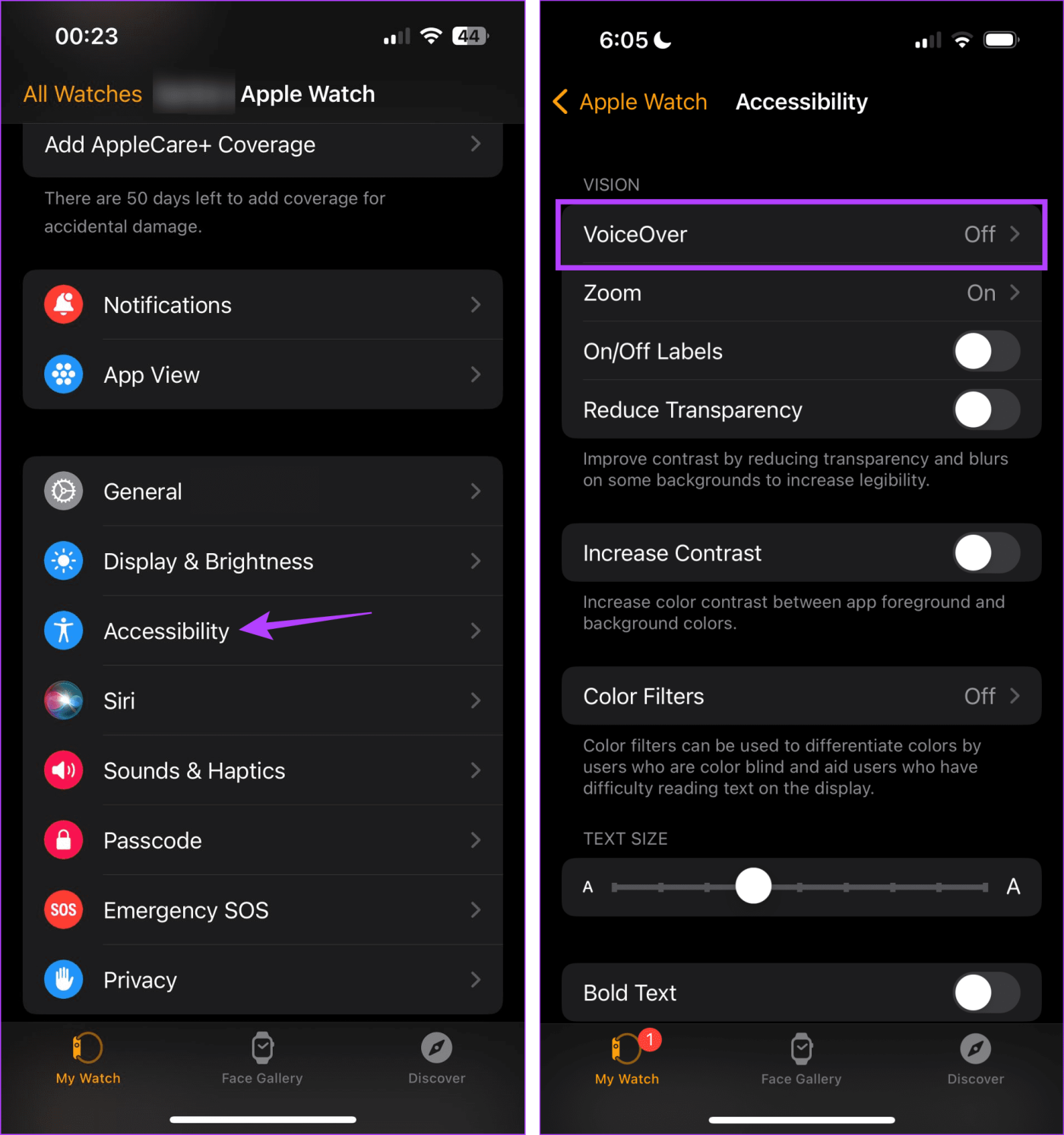
Passaggio 4: disattiva l'interruttore per Tenda schermo.
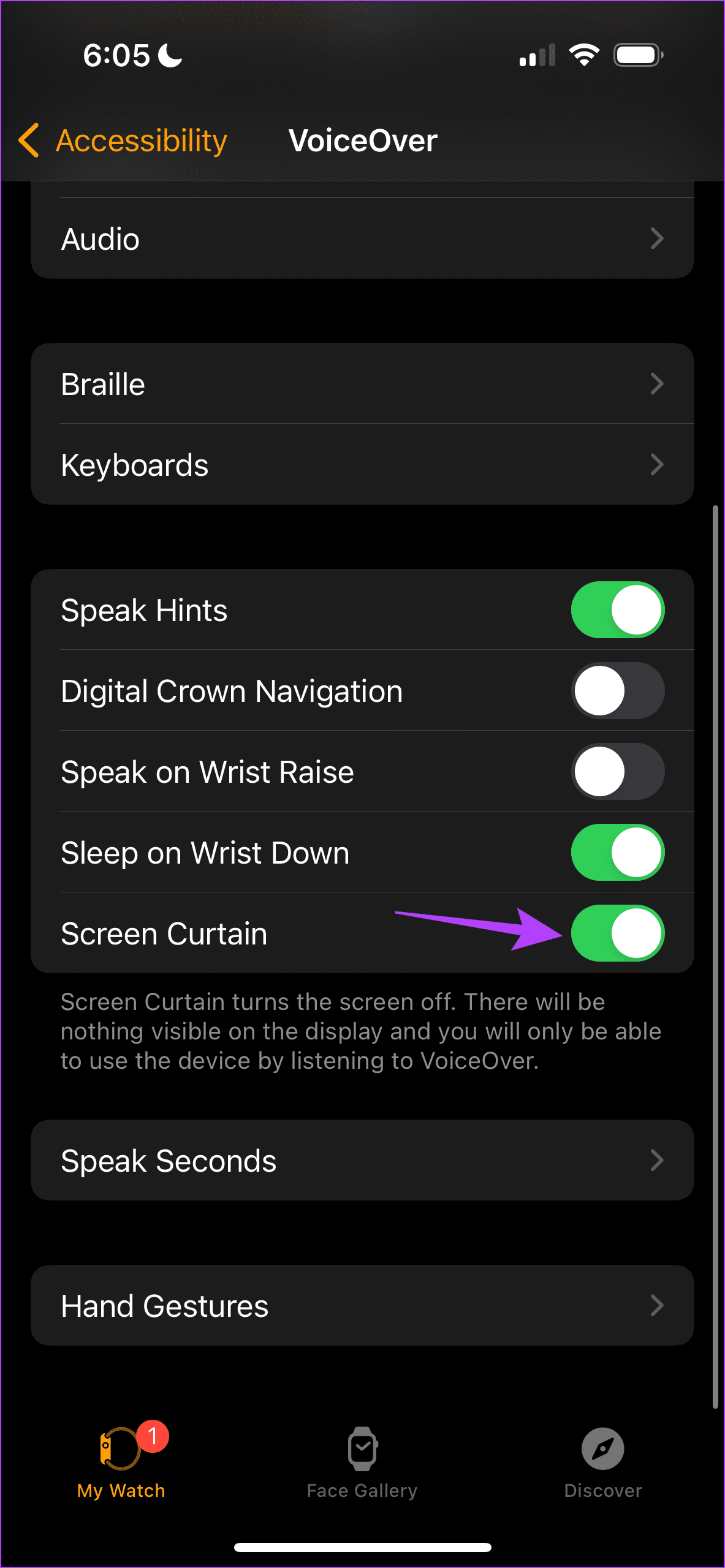
Ora prova a caricare nuovamente il tuo Apple Watch per vedere se il problema è stato risolto.
Forzare la chiusura e il riavvio dell'Apple Watch aiuterà a risolvere eventuali problemi temporanei o bug che impediscono la ricarica completa dell'orologio. Segui i passaggi seguenti per farlo.
Passaggio 1: sull'Apple Watch, premi una volta la Digital Crown per aprire la schermata principale.
Passaggio 2: ora apri Impostazioni e tocca Generale.
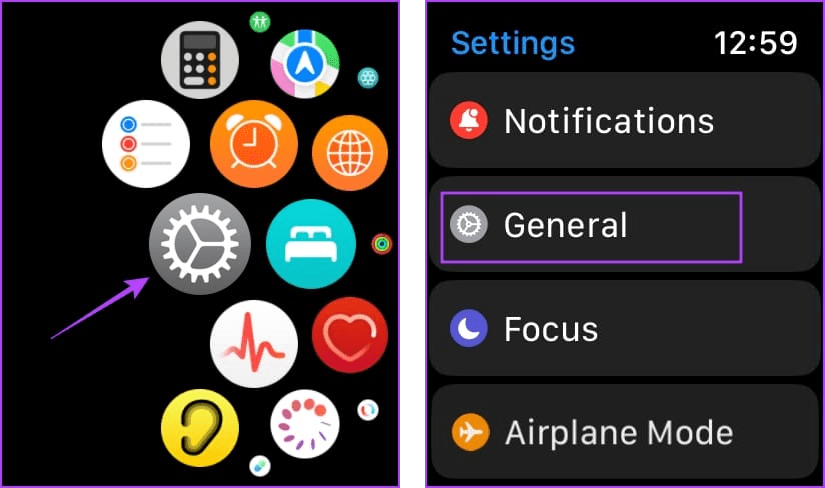
Passaggio 3: scorri verso il basso e tocca Spegni. Attendi che l'Apple Watch si spenga.
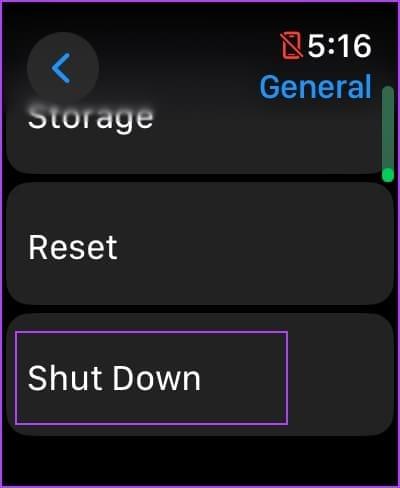
Passaggio 4: ora tieni premuto il pulsante laterale per almeno dieci secondi o finché non vedi il logo Apple.
Ricollegare il caricabatterie e controllare di nuovo. Se l'Apple Watch continua a non caricarsi, passa alla correzione successiva.
Se il tuo Apple Watch continua a disaccoppiarsi con il tuo dispositivo o non viene accoppiato correttamente la prima volta, può causare altri problemi. Ciò potrebbe anche influire sulla qualità della ricarica dell'orologio. Per risolvere questo problema, puoi annullare l'abbinamento e associare nuovamente il tuo Apple Watch per risolvere eventuali problemi correlati. Ecco come farlo.
Passaggio 1: apri l'app Watch e tocca Tutti gli orologi nell'angolo in alto a sinistra.
Passaggio 2: vai sul tuo Apple Watch e tocca l'icona i accanto ad essa.
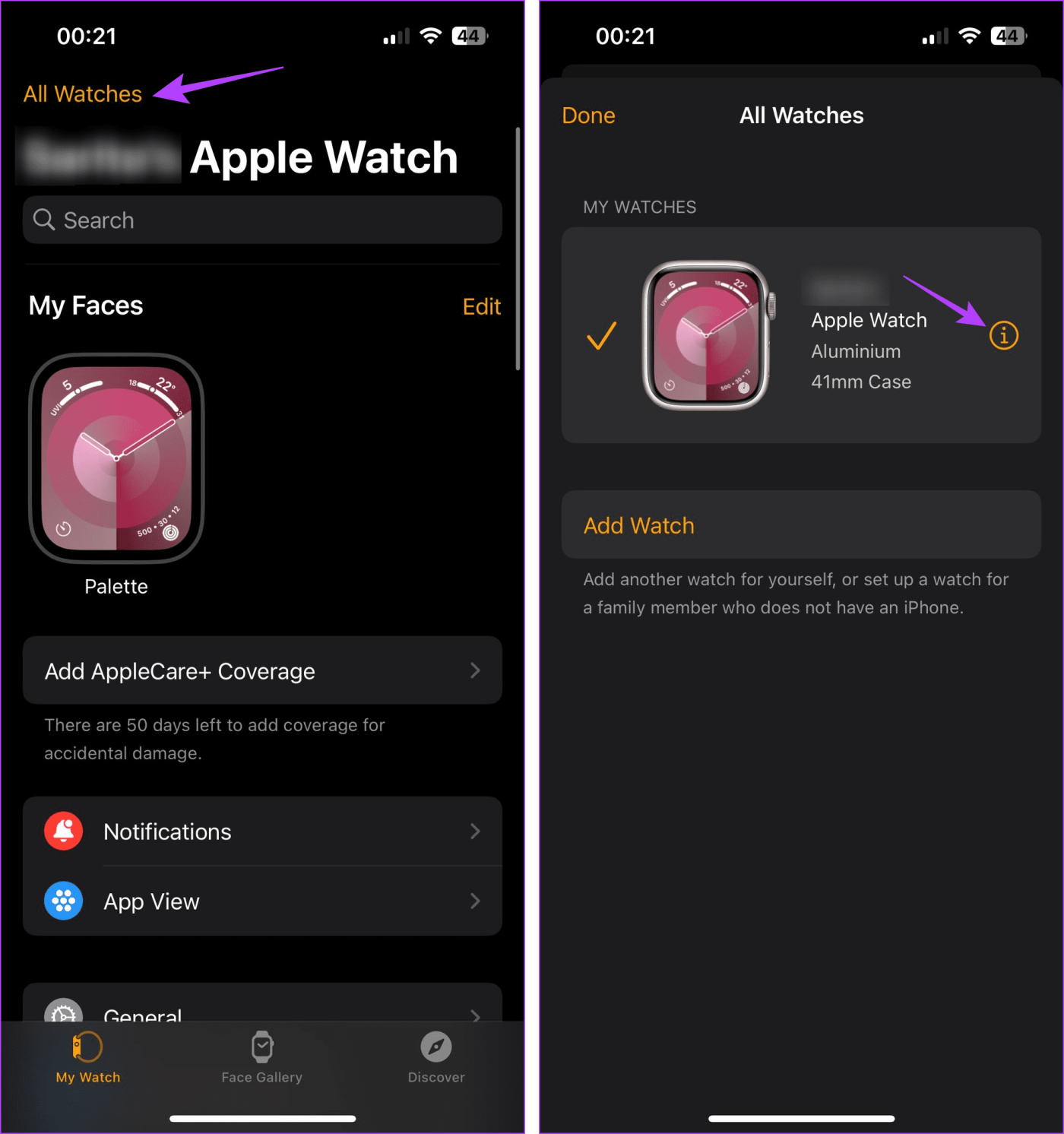
Passaggio 3: tocca "Disaccoppia Apple Watch".

Seguire le istruzioni per completare il processo di disaccoppiamento. Una volta terminato, utilizza l'app Watch per associare nuovamente il tuo Apple Watch al tuo iPhone. Quindi, prova a caricare nuovamente l'orologio.
Come suggerisce il nome, la riserva di carica aiuta il tuo Apple Watch a rimanere funzionale più a lungo. Questa modalità viene attivata automaticamente quando la percentuale della batteria dell'orologio scende al di sotto del 10%. Può essere abilitato anche manualmente.
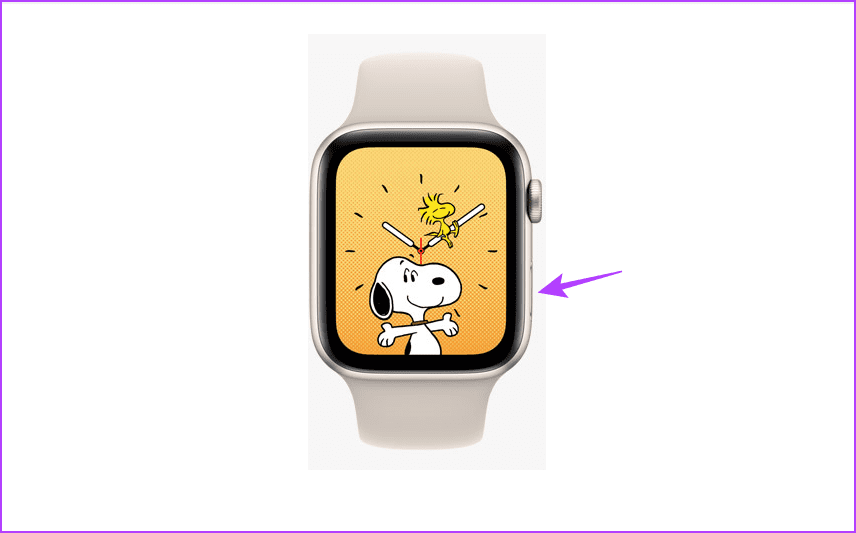
Tuttavia, ciò può causare problemi una volta caricato finalmente il tuo Apple Watch. In questo caso, tieni premuto il pulsante laterale per 10 secondi. Una volta riavviato l'orologio, la modalità Riserva di carica verrà disattivata.
Se il problema relativo alla mancata ricarica di Apple Watch è dovuto a un problema tecnico del software, Apple rilascerà tempestivamente un aggiornamento per risolvere il problema. Quindi, controlla e vedi se qualche aggiornamento software è attualmente in sospeso. Quindi installalo e verifica se il problema è stato risolto. Ecco come.
Nota: questo metodo funzionerebbe solo se il tuo Apple Watch è carico oltre il 50% e collegato a un caricabatterie.
Passaggio 1: apri l'app Watch sul tuo iPhone.
Passaggio 2: scorri verso il basso e tocca Generale.
Passaggio 3: qui, tocca Aggiornamento software.
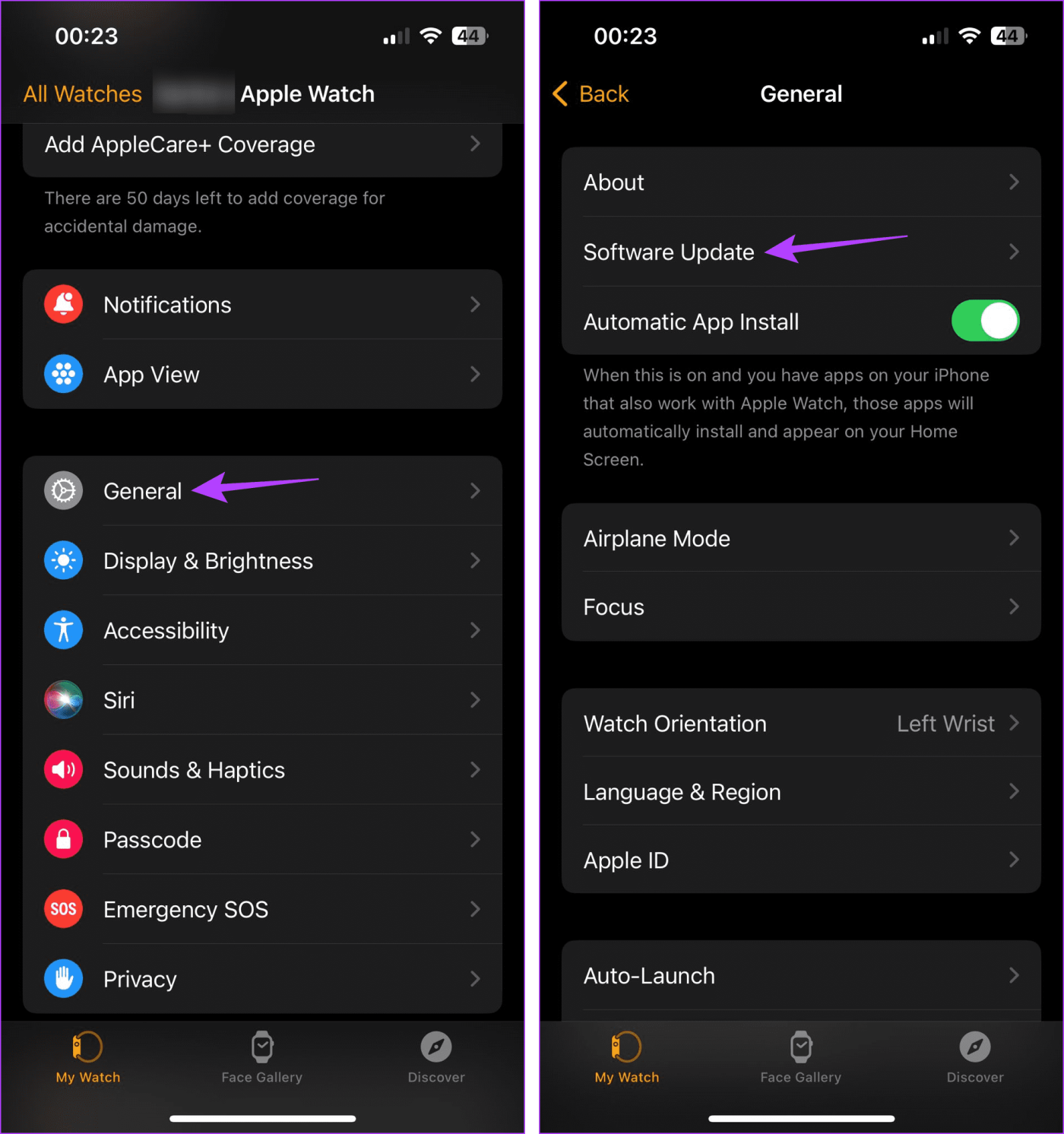
Se è disponibile un aggiornamento, scaricalo e installalo. Quindi, collega nuovamente il caricabatterie dell'Apple Watch per vedere se l'orologio si carica normalmente.
Leggi anche: Come aggiornare Apple Watch all'ultima versione di watchOS
Se il tuo Apple Watch non si carica dopo essere morto, anche dopo aver seguito le soluzioni di cui sopra, ti suggeriamo di contattare il supporto Apple . Potrebbe trattarsi di una porta di ricarica danneggiata o di un problema hardware correlato che impedisce la ricarica del tuo Apple Watch.
Ci auguriamo che questo articolo ti abbia aiutato a capire meglio il motivo per cui il tuo Apple Watch non si carica correttamente e successivamente a risolvere questo problema. Inoltre, puoi anche consultare la nostra guida se sei confuso riguardo alla serie o ai dettagli del modello del tuo Apple Watch .
Cerchi un nuovo laptop da gioco portatile? Dai un
Scopri i limiti delle videochiamate su WhatsApp, Skype, Facebook Messenger, Zoom e altre app. Scegli l
Se il tuo Chromebook non riconosce i tuoi dispositivi USB, segui questi passaggi per risolvere il problema. Controlla il formato, l
Scopri come cambiare la lingua su Spotify per Android e desktop in modo semplice e veloce.
Gestisci i post suggeriti su Facebook per una migliore esperienza. Scopri come nascondere o posticipare i post "Consigliati per te".
Scopri come rendere trasparente lo sfondo in Paint e Paint 3D con i nostri metodi semplici e pratici. Ottimizza le tue immagini con facilità.
Se hai molti duplicati in Google Foto, scopri i modi più efficaci per eliminarli e ottimizzare il tuo spazio.
Continua a leggere per sapere come svegliare qualcuno al telefono su Android e iOS, indipendentemente dalla modalità in cui è attivo il dispositivo.
Scopri come risolvere il problema dello schermo nero di Amazon Fire TV Stick seguendo i passaggi di risoluzione dei problemi nella guida.
Scopri cosa fare se il tuo Galaxy S22 non si accende. Trova soluzioni efficaci e consigli utili per risolvere il problema.







